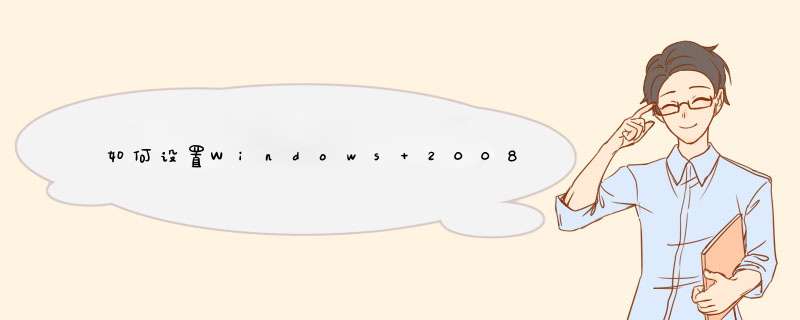
一,创建需要远程的两个用户账号
1,首先,右键点击“计算机”,菜单栏选择“管理”。
2,在打开的计算机窗口中,展开“本地用户和组”,右键点击“新用户”
3,新建用户。
二,开启计算机远程
1,右键点击“计算机”,菜单栏选择“属性”。
2,进入系统属性界面后,点击“远程设置”,将d出的小窗口切换到“远程”选项,勾选上“允许任意版本远程桌面的计算机连接”点击“确定”。
3,点击“选择用户”,在d出的小窗口中点击“添加”按钮。
4,点击“高级”下一步。
5,点击窗口右侧的“立即查找”,并找到刚刚创建需要远程的用户,依次点击确定。
6,依次点击“控制面板--->系统和安全--->Windows 防火墙--->高级设置--->入站规则”,确认远程桌面是服务是启用状态。
7,按下“win+r”组合键,打开运行窗口输入“gpeditmsc”命令按回车键打开本地组策略编辑器。
8,依次展开“计算机配置--->管理模板--->Windows组件--->远程桌面服务--->远程桌面会话主机--->连接--->限制连接的数量”下一步。
9,改为“已启用”,允许的RD最大连接数调整为“2”,点击“确定”。
10,鼠标双击打开“远程桌面服务用户限制到单独的远程桌面服务会话”选项。
11,将其改为“已禁用”,点击“确定”。
12,下载一个universal termsrvdll patch,然后打开UniversalTermsrvPatch文件夹--->以管理员身份运行UniversalTermsrvPatch-x86exe文件。
关于windows7多用户远程桌面如何设置的问题讲解到此就介绍了。
机箱T630 5U塔式双路服务器CPU e5-2699v4 两颗
主板 华硕Z10PE-D8 WS双路工作站主板C610芯片
内存 ddr4ecc 2400MHz 12根 16g
陈列卡 H730
远程管理卡IDRAC8 express
硬盘自己看着买
欢迎分享,转载请注明来源:内存溢出

 微信扫一扫
微信扫一扫
 支付宝扫一扫
支付宝扫一扫
评论列表(0条)